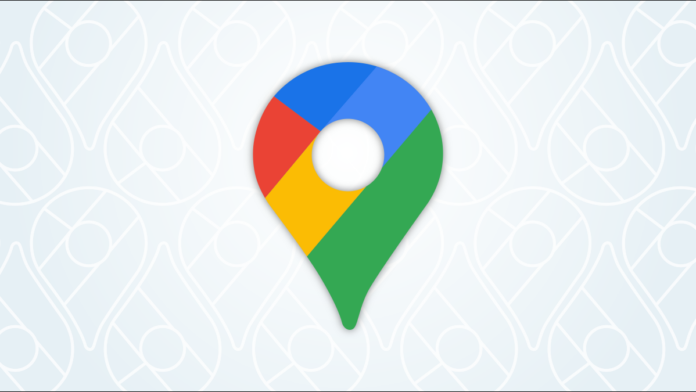[ad_1]
Você pode excluir seu histórico de localização do Google Maps acessando sua linha do tempo e selecionando “Configurações e privacidade”. O histórico de pesquisa do Google Maps pode ser removido da página “Minha atividade” do Google.
O Google Maps é uma ferramenta inestimável para muitas pessoas, mas não há dúvida de que ele coleta muitas informações sobre você. Felizmente, é possível excluir o histórico de localização do Google Maps e as pesquisas recentes. Aqui está tudo o que você precisa saber.
Histórico de localização do Google Maps vs. Histórico de busca
O Google Maps registra dois tipos diferentes de “histórico”. Neste guia, falaremos sobre a exclusão do “Histórico de Localização” e do “Histórico de Pesquisa/Pesquisas Recentes”.
O histórico de localização é um registro de suas localizações no mundo real. Usar o Google Maps e simplesmente instalá-lo em seu telefone enquanto você viaja em sua vida diária cria uma “Linha do tempo” de onde você esteve. Você pode ver esse histórico em timeline.google.com.
Histórico de pesquisa ou pesquisas recentes é a lista de termos de pesquisa inseridos no Google Maps. Quando você pesquisa por “McDonald’s perto de mim” ou “comida chinesa”, ele é salvo como nas pesquisas normais do Google. Suas pesquisas anteriores aparecem na barra de pesquisa quando você digita o texto.
Como excluir o histórico de localização no Google Maps
Começaremos excluindo o histórico de localização no Google Maps. Isso é algo que você pode definir para excluir automaticamente em uma programação, o que recomendamos. No entanto, também é possível removê-lo manualmente.
Como limpar o histórico do Google Maps no iPhone e Android
É possível deletar seu histórico de localização no app Google Maps para iPhone, iPad e Android. O processo é o mesmo em ambas as plataformas.
Primeiro, toque no ícone do seu perfil na barra de pesquisa e selecione “Sua linha do tempo”.

Em seguida, toque no ícone do menu de três pontos no canto superior direito e selecione “Configurações e privacidade”.

Role para baixo até a seção “Configurações de localização”. Você tem algumas opções aqui:
- Excluir todo o histórico de localização– Exclua permanentemente todo o histórico de localização da sua conta do Google.
- Excluir intervalo do histórico de localização: exclui permanentemente o histórico de localização em um intervalo de tempo especificado.
- Excluir automaticamente o histórico de localização– Ter seu histórico de localização excluído automaticamente a cada 3, 18 ou 36 meses.
Selecione o método de remoção desejado e siga as instruções para concluir o processo.

É fácil excluir seu histórico regularmente, mas se você fizer isso com frequência, é uma boa ideia escolher a opção automática. Você pode configurá-lo e esquecê-lo.
Como limpar o histórico do Google Maps na Web
Em um navegador da Web para computador, como Google Chrome, Microsoft Edge ou Mozilla Firefox, acesse timeline.google.com. Para excluir todo o seu histórico de localização, clique no ícone da lixeira acima do menu inferior.

Marque a caixa de seleção “Entendo e desejo excluir todo o histórico de localização” e clique em “Excluir histórico de localização”.

Na web, você também pode excluir um dia específico ou uma parada de um dia. Primeiro, selecione um dia no menu no canto superior esquerdo.

Clique no ícone da lixeira.

Selecione “Excluir dia” na janela pop-up.

Para excluir uma parada específica, selecione um dia no menu. Clique no ícone do menu de três pontos ao lado da parada e selecione “Excluir parada do dia”.

A capacidade de excluir o histórico de localização de um intervalo de datas está disponível apenas nos aplicativos móveis do Google.
Como excluir o histórico de pesquisa do Google Maps
O Google não permite que você exclua suas pesquisas recentes da mesma forma que faz com a Pesquisa do Google, mas é possível indiretamente. Mostraremos como fazer isso no celular e no computador.
Como excluir pesquisas recentes no Google Maps para iPhone e Android
Abra o aplicativo Google Maps em seu iPhone, iPad ou dispositivo Android. Toque no ícone do seu perfil na barra de pesquisa e selecione “Configurações” no menu.

Role para baixo e selecione “Histórico do mapa”. Isso o levará à página “Minha atividade” do Google, filtrada pelo Google Maps.

Agora você verá todo o seu histórico sem localização no Google Maps. Sempre que você abre o Google Maps, navega no mapa, visualiza sua linha do tempo ou pesquisa, ele aparece aqui.
Para excluir esse histórico em lotes, toque no menu suspenso “Excluir”. Você pode escolher “Excluir hoje”, “Excluir intervalo personalizado” ou “Excluir sempre”. A opção “Excluir automaticamente” pode ser usada para excluir automaticamente sua atividade em uma programação.

Se você selecionar “Excluir intervalo personalizado”, poderá escolher uma data inicial e final para a parte do histórico que deseja excluir.

Também é possível excluir itens individuais do histórico. Basta rolar a lista e tocar no ícone “X” para qualquer coisa que você deseja remover.

Isso é tudo! Essa não é a maneira mais direta de remover suas pesquisas, mas funciona.
Como excluir pesquisas recentes no Google Maps na web
Os aplicativos móveis levam você à página “Minha atividade” do Google com o Google Maps já selecionado. Em um navegador de desktop como Google Chrome, Microsoft Edge ou Mozilla Firefox, podemos ir diretamente para myactivity.google.com/product/maps.
Agora estamos analisando seu histórico de não localização do Google Maps. Sempre que você abre o Google Maps, navega no mapa, visualiza sua linha do tempo ou pesquisa, ele aparece aqui.
Para excluir esse histórico em lotes, toque no menu suspenso “Excluir”. Você tem a opção de “Excluir hoje”, “Excluir intervalo personalizado” ou “Excluir todos os tempos”. A opção “Excluir automaticamente” pode ser usada para excluir automaticamente sua atividade em uma programação.

Se você escolher “Excluir intervalo personalizado”, poderá escolher uma data de início e término para o intervalo de histórico que deseja excluir.

Você também pode excluir itens individuais do histórico. Role a página e toque no ícone “X” para qualquer coisa que você deseja remover.

É tão simples como isso!
Como excluir automaticamente seu histórico do Google Maps
Excluir seu histórico do Google Maps manualmente não é difícil, mas pode ser entediante. A melhor coisa que você pode fazer é aproveitar o recurso de remoção automática do Google. As contas do Google criadas antes de julho de 2020 têm seu histórico de localização removido após 18 meses, sem necessidade de configuração. As contas mais antigas devem optar por esse recurso.

Você pode ativar e ajustar a frequência de seu histórico de localização do Google Maps, bem como o histórico da web e o histórico do YouTube, no site “Minha atividade”. Confira nosso guia completo para obter mais detalhes sobre como excluir automaticamente o histórico de localização.
Enquanto estiver com vontade de limpar seu histórico, você também pode fazer isso no seu navegador. Temos cobertura para Google Chrome, Microsoft Edge, Apple Safari e Mozilla Firefox.
Geralmente é útil ter seus aplicativos e navegadores lembrando as coisas que você faz, mas nunca é uma má ideia começar do zero de vez em quando. Existem várias outras áreas nos produtos do Google onde você pode excluir o histórico, incluindo a barra de pesquisa do Google, a pesquisa do Google em geral e a atividade “Ok Google”. O Google coleta muitos dados, portanto, certifique-se de estar por dentro deles.
[ad_2]